目录
-
CentOS 6.x 安装教程
如果你是刚刚安装了VMare ip addr没有ens33 属性,请先点击
1、安装docker依赖库
yum install -y epel-release
解析:yum表示你的CentOS要能上外网,-y表示同意的形式,上述命令类似java连接mysql库需要JDBC包
2、安装docker-io
yum -install -y docker-io
3、安装后,查看CentOS专门放系统配置文件etc,查看一下docker的配置信息
> ls /etc/sysconfig/docker
> ls -l /etc/sysconfig/docker 查看文件详情
解析:上述docker的配置文件,相当于ngnix.conf和mysql.conf一样
> cat /etc/sysconfig/docker

如果yum执行两个,conf配置文件能够找到表示docker安装完毕。
> service docker start
解析:类似mysql安装完后,service start

解析:如果看到 Go version 为go语言编辑,表示Docker安装成功。
-
配置文件
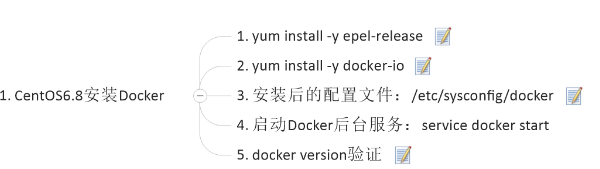


-
CentOS 7.x安装
-
Docker文档部分解析
-
文档地址
https://docs.docker.com/install/linux/docker-ce/centos/
-
文档图片解析


-
Docker安装命令
1、按照文档上面一步一步来即可,每年文档都会更新,这里就不操作演示了,如果出现安装DOCKER ENGINE-社区版本的时候无可用软件,注意sudo yum-config-manager --add-repo https://download.docker.com/linux/centos/docker-ce.repo别换行,可能是这个执行错误
sudo yum remove docker docker-client docker-client-latest docker-common docker-latest docker-latest-logrotate docker-logrotate docker-engine
sudo yum install -y yum-utils device-mapper-persistent-data lvm2
sudo yum-config-manager --add-repo https://download.docker.com/linux/centos/docker-ce.repo
sudo yum-config-manager --enable docker-ce-nightly
sudo yum-config-manager --enable docker-ce-test
sudo yum-config-manager --disable docker-ce-nightly
sudo yum install docker-ce docker-ce-cli containerd.io
sudo systemctl start docker
sudo docker run hello-world
这个是2019年的文档最全安装的文章,CentOS 7.x安装教程大全
-
永远的Hello World
前言:所有的入门程序都是从Hello world开始,首先Hello world是什么呢?Hello world是Docker在Docker Hub上专门为Docker测试提供的一个Hello world镜像【在Docker仓库(Registry)】,这个时候我们安装完Docker之后,Docker主机就是当前咱们使用的CentOS,需要从仓库上抓下一个Hello world镜像,然后以这个镜像为模板,运行一个Hello world的容器实例(Containers)进行验证。
即三步走:
1、拉Hello world镜像到本地 2、运行 3、看效果
-
阿里云镜像加速
前言:为什么要干这个事情呢?docker默认从docker hub中拉取Image,但是这个是很慢的,这么慢还怎么使用这个技术呢?所以说国内呢网络上的活雷锋阿里云做了镜像加速,把docker hub上面的镜像克隆了一份放到阿里云上,大家从阿里云上面获取速度就会很了。
所以使用Docker的第一步就是使用加速器,喜欢哪个就用哪个加速器
复习:什么是仓库?答:Respository 是集中存放镜像的场所
阿里云地址:https://cr.console.aliyun.com/cn-hangzhou/instances/mirrors 登上阿里云,之后搜索镜像
加速地址配置:


问:如果知道自己的加速器配置成功了呢?
答:docker run hello world。
-
网易云加速
- 启动Docker后天容器(测试运行Hello world)
问:什么是docker run hello-world?答:以docker客户端命令的方式,运行一个镜像,docker客户端就是我们跟docker命令的终端窗口
- docker run hello world 到底做了什么?

解析:docker run +镜像,先会到本地locally本地找有没有这个镜像,镜像是什么?镜像就是一个制度的模板,镜像可以用来创建Docker容器,一个镜像可以创建多个容器。run 一个image(类),一个类生成具体的容器(实例),但是本地Unable to find,本地没找到,则Pullinig from hello world,先在本机上找有没有hello world这个镜像,没有则会去配置的加速器那边拉取,拉完之后会有一个Disgest的哈希码。
镜像生成容器,hello world镜像生成hello world 容器。
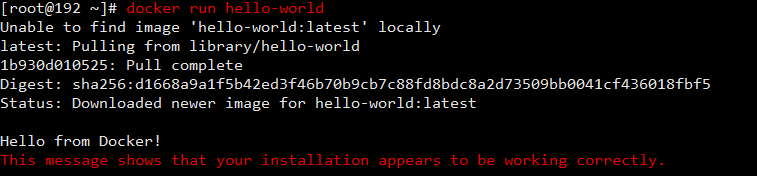
最后,This message shows that your installation appears to be working correctly.证明docker环境运行、安装、配置完成!!!

-
总结
小结:


